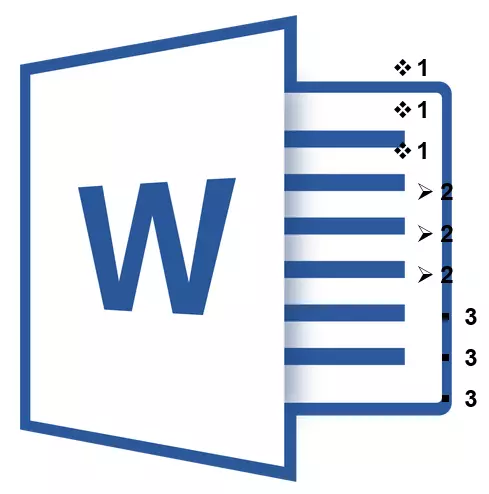
L'elenco multilivello è un elenco in cui sono contenuti elementi con indici di diversi livelli. Il programma Microsoft Word presenta una raccolta di elenchi incorporati in cui l'utente può scegliere lo stile appropriato. Inoltre, nella parola è possibile creare nuovi stili di elenchi multilivello da soli.
Lezione: Come in Word, razionalizzare in ordine alfabetico
Seleziona stile per un elenco con collezione incorporata
1. Fare clic sul luogo del documento in cui dovrebbe iniziare l'elenco multilivello.
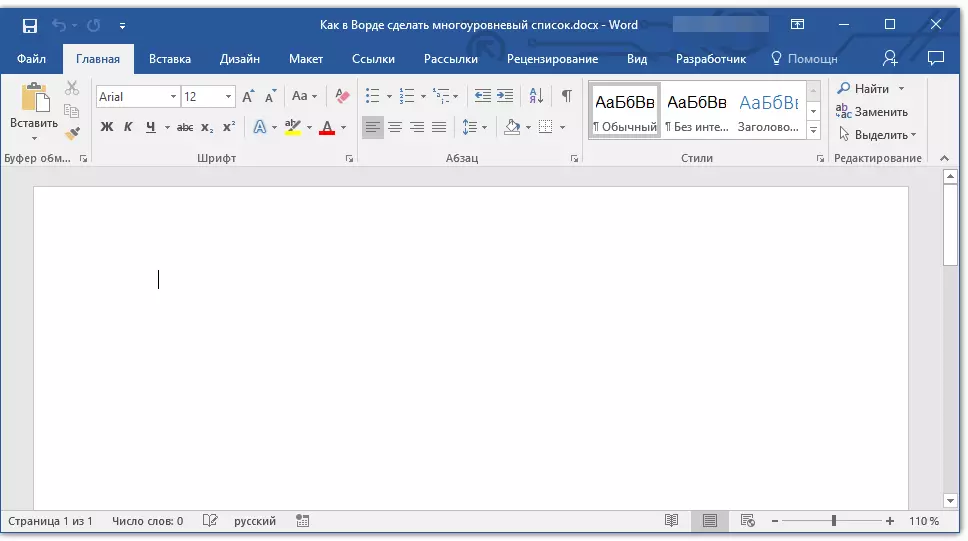
2. Fare clic sul pulsante "Elenco multilivello" Situato nel gruppo "Paragrafo" (Tab. "Casa").
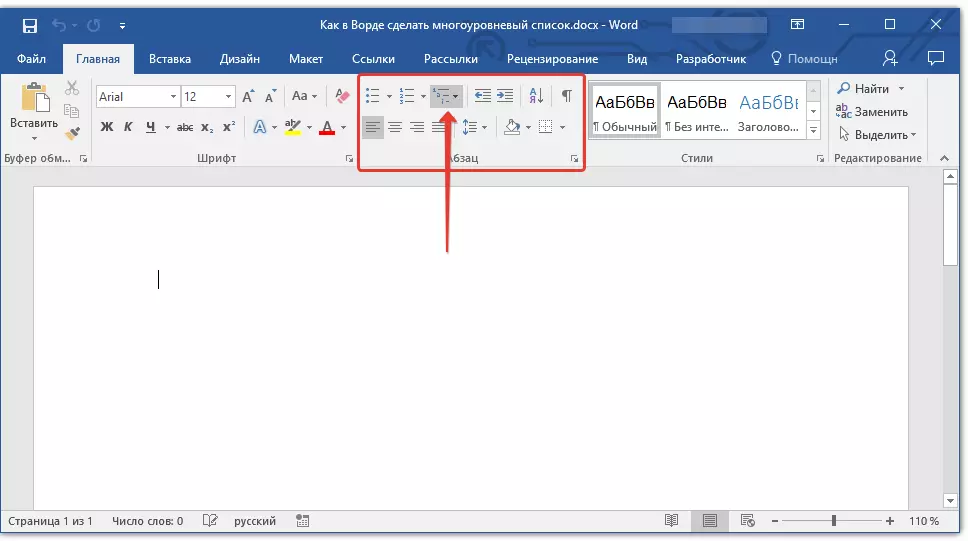
3. Selezionare lo stile di un elenco multilivello di quelli presentati nella raccolta.
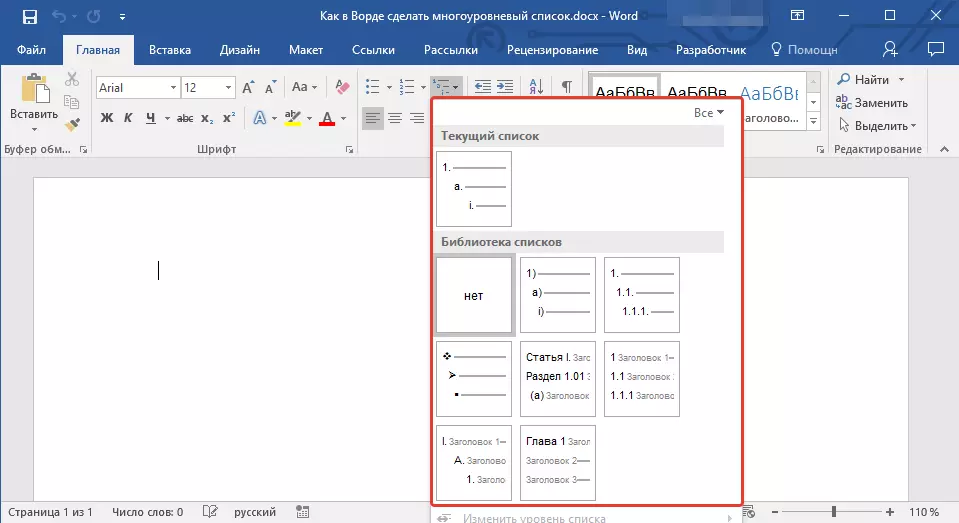
4. Immettere gli elementi dell'elenco. Per modificare i livelli della gerarchia degli elementi presentati nell'elenco, fare clic su "Tab" (livello più profondo) o "Shift + Tab" (Ritorna al livello precedente.
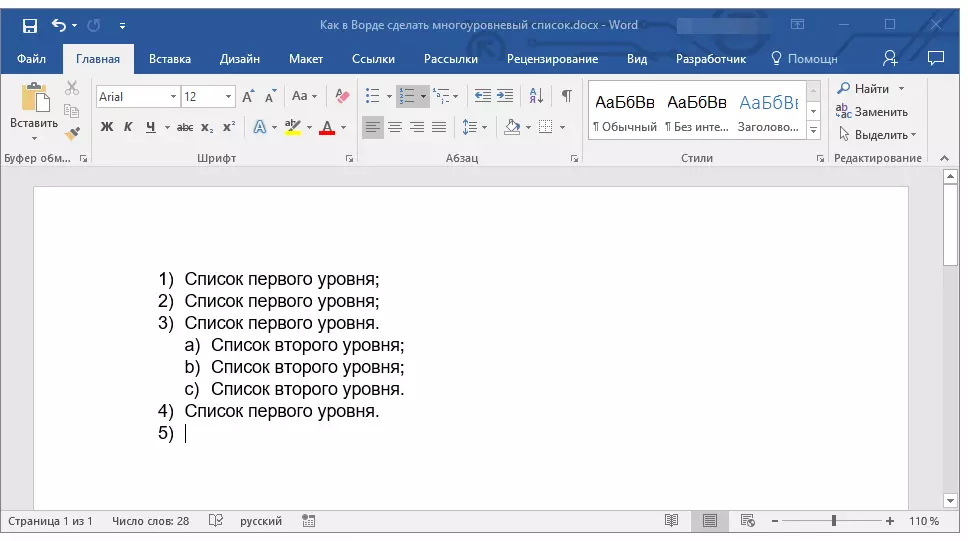
Lezione: Chiavi a caldo in Word
Creando un nuovo stile
È possibile che tra gli elenchi multilivelli presentati nella collezione Microsoft Word, non troverai quello che sarebbe organizzato. È per tali casi che questo programma prevede la possibilità di creare e definire nuovi stili di elenchi multilivello.
Il nuovo stile di un elenco multilivello può essere applicato durante la creazione di ciascun elenco successivo nel documento. Inoltre, il nuovo stile creato dall'utente viene automaticamente aggiunto alla raccolta stili disponibile nel programma.
1. Fare clic sul pulsante "Elenco multilivello" Situato nel gruppo "Paragrafo" (Tab. "Casa").
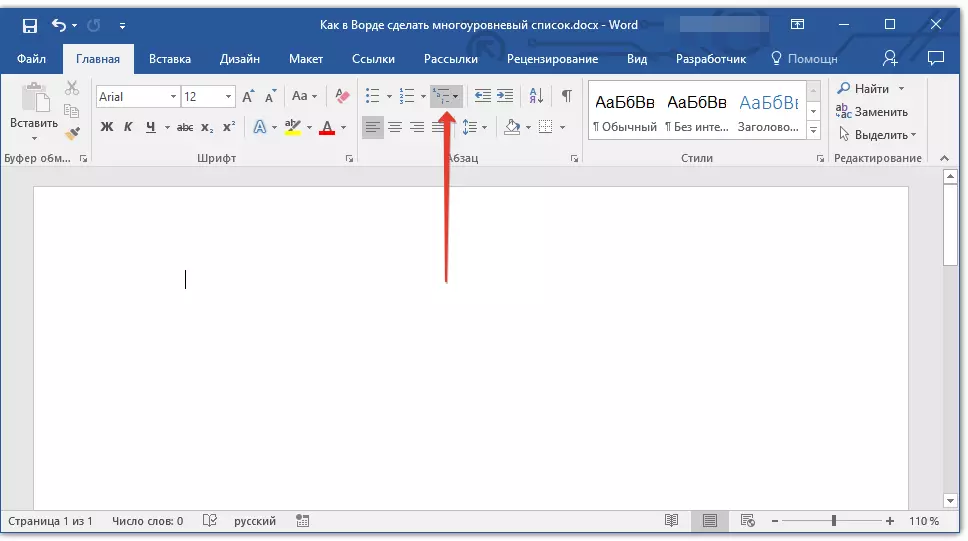
2. Seleziona "Determina una nuova lista multilivello".
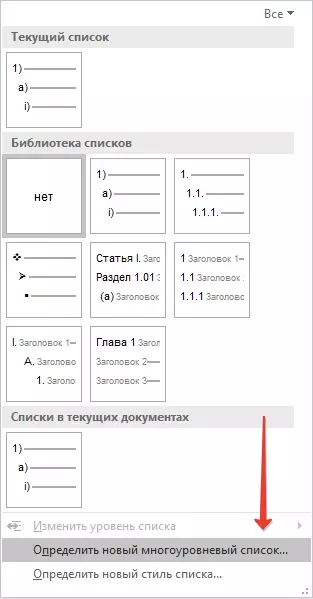
3. A partire dal livello 1, inserire il formato numero desiderato, impostare il carattere, la posizione degli elementi.
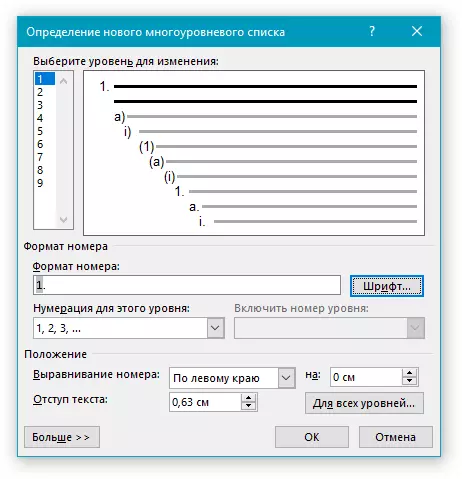
Lezione: Formattazione in Word.
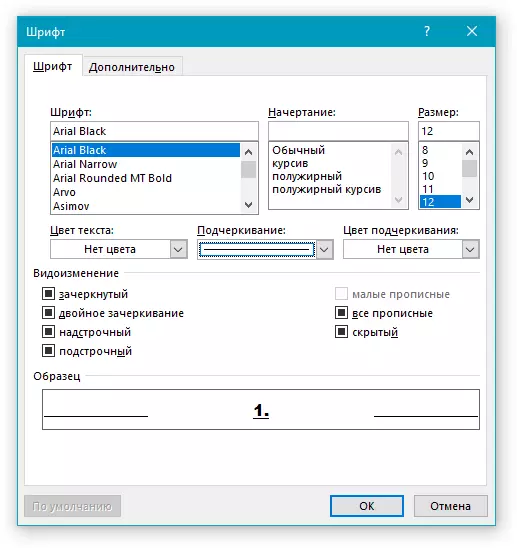
4. Ripetere azioni simili per i successivi livelli di un elenco multilivello definendo la sua gerarchia e il tipo di elementi.
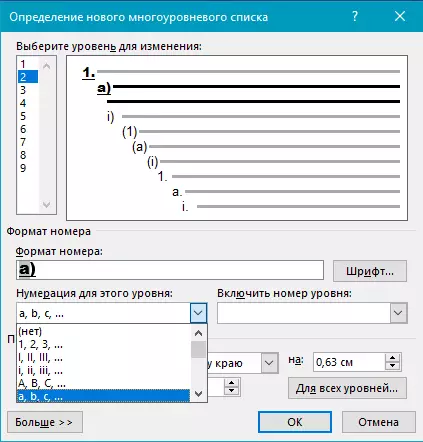
Nota: Definizione di un nuovo stile di un elenco multilivello, è possibile utilizzare marcatori e numeri nella stessa lista. Ad esempio, nella sezione "Numerazione per questo livello" È possibile scorrere un elenco di stili multilivello selezionando uno stile di marcatore adatto, che verrà applicato a uno specifico livello di gerarchia.
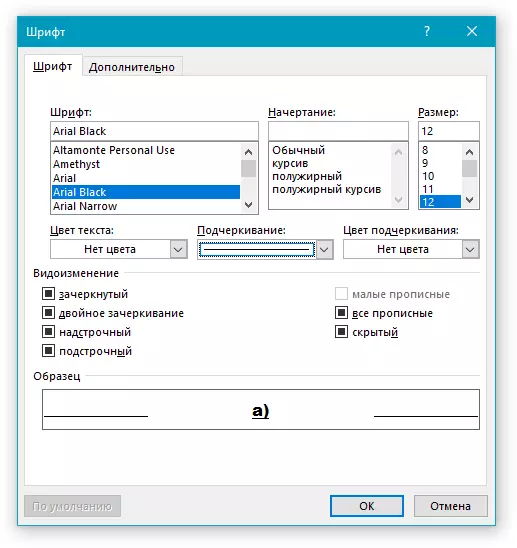
5. Fare clic "OK" Per apportare modifiche e chiudere la finestra di dialogo.
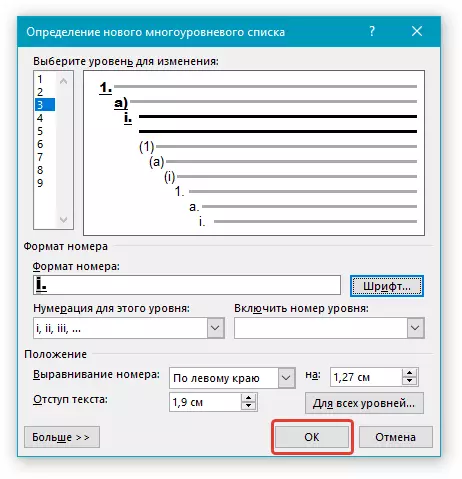
Nota: Lo stile di un elenco multilivello creato dall'utente verrà installato automaticamente come stile predefinito.
Per spostare gli elementi di un elenco multilivello a un altro livello, utilizzare le nostre istruzioni:
1. Seleziona la voce Elenco che si desidera spostare.
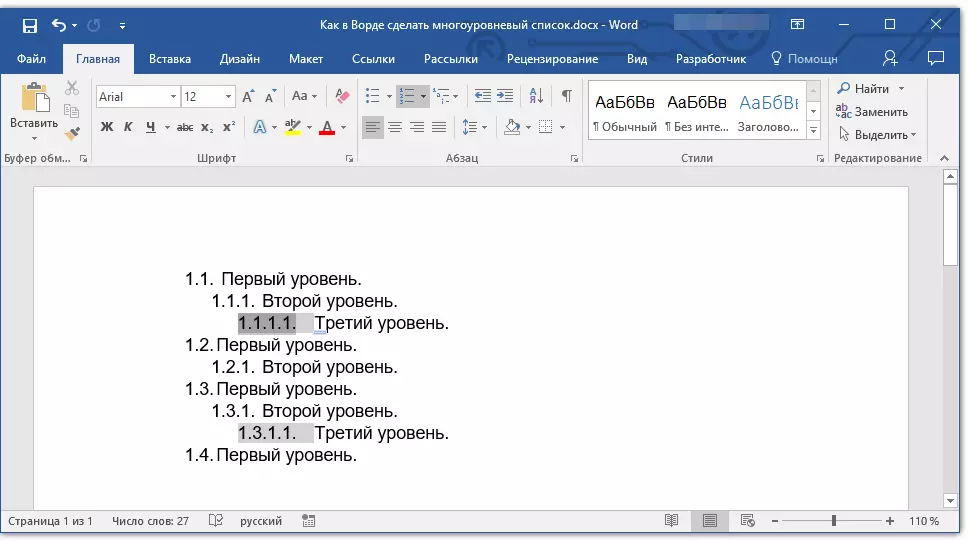
2. Fare clic sulla freccia situata vicino al pulsante "Marcatori" o "Numerazione" (gruppo "Paragrafo").
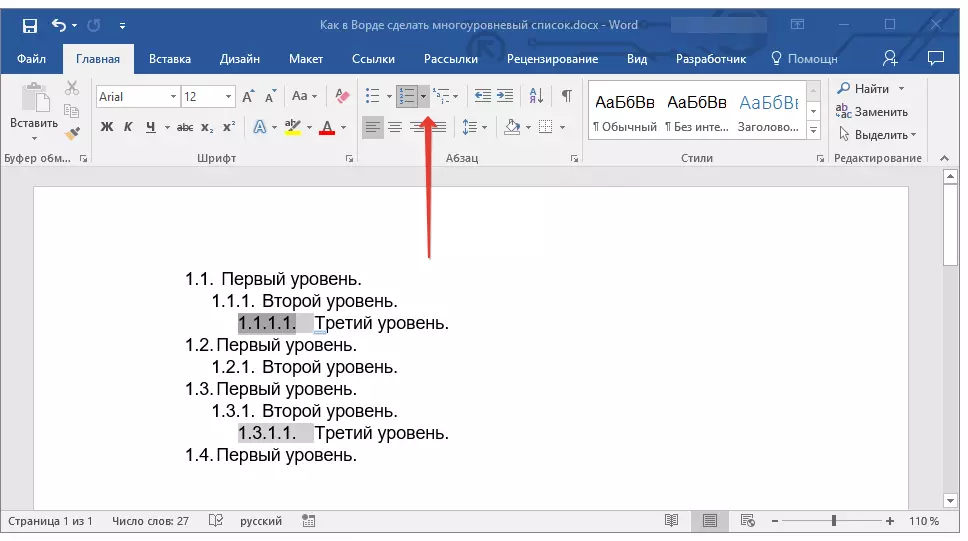
3. Nel menu a discesa, selezionare il parametro "Cambia il livello di elenco".
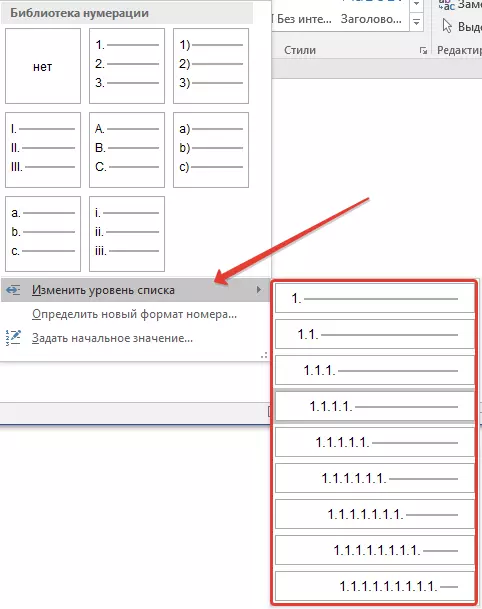
4. Fare clic sul livello della gerarchia in cui è necessario spostare l'elemento dell'elenco multilivello.

Determinazione dei nuovi stili
In questa fase, è necessario spiegare quale sia la differenza tra i punti "Determina il nuovo stile di elenco" e "Determina una nuova lista multilivello" . Il primo comando è appropriato da utilizzare in situazioni quando è necessario modificare lo stile creato dall'utente. Il nuovo stile creato con questo comando ripristinerà tutta la sua voce nel documento.Parametro "Determina una nuova lista multilivello" È estremamente conveniente utilizzare nei casi in cui è necessario creare e salvare un nuovo stile di elenco, che non verrà modificato in futuro o verrà utilizzato solo in un documento.
Elementi elenco di numerazione manuale
In alcuni documenti contenenti elenchi numerati, è necessario fornire una modifica della numerazione manuale. Allo stesso tempo, è necessario che la MS Word modifica correttamente il numero delle seguenti voci di elenco. Un esempio di questo tipo di documenti è la documentazione legale.
Per le modifiche di numerazione manuale, è necessario utilizzare l'opzione "Attività del valore iniziale" - ciò consentirà al programma di modificare correttamente la numerazione delle seguenti voci di elenco.
1. Fare clic con il tasto destro del mouse su questo numero nell'elenco da modificare.

2. Selezionare un parametro "Imposta il significato iniziale" E quindi eseguire l'azione necessaria:
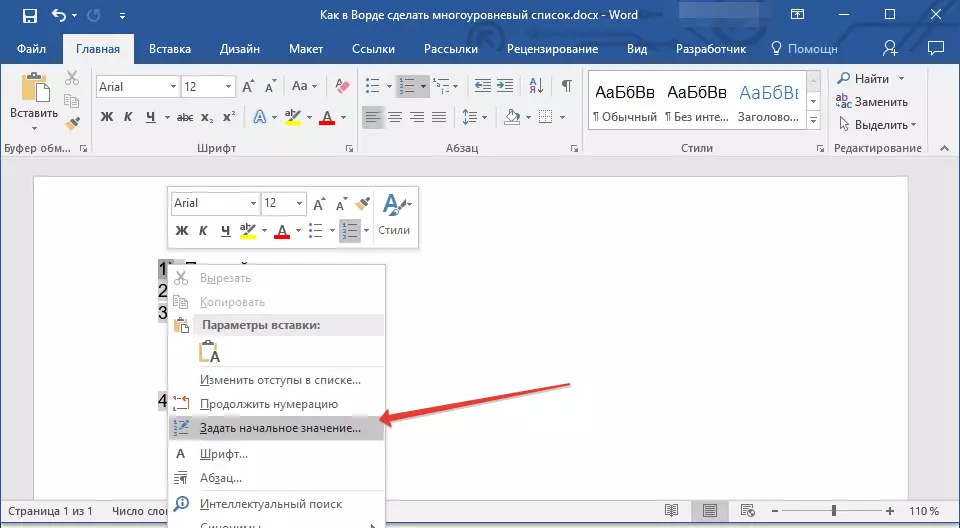
- Attivare il parametro "Avvia una nuova lista" Cambia il valore dell'articolo nel campo "Significato iniziale".
- Attivare il parametro "Continua la lista precedente" e quindi installare un segno di spunta "Cambia il significato iniziale" . Nel campo "Significato iniziale" Impostare i valori necessari per la voce di elenco selezionata associata al livello del numero specificato.
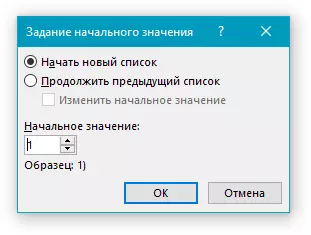
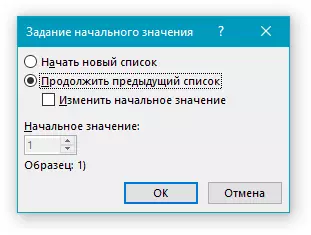
3. Il numero di numerazione dell'elenco verrà modificato in base ai valori specificati.
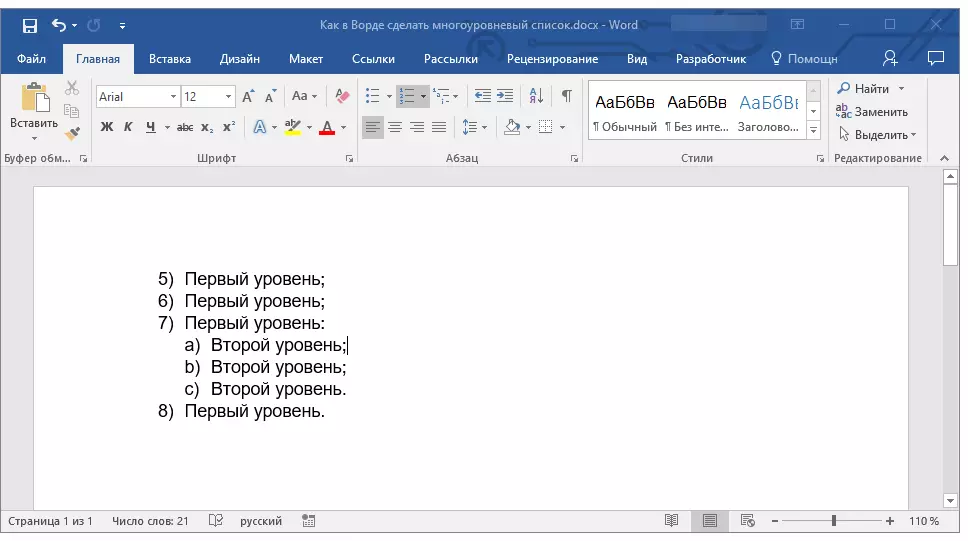
Qui, infatti, tutto, ora sai come creare elenchi multilivello nella Parola. Le istruzioni descritte in questo articolo si applicano a tutte le versioni del programma, sii di dire Word 2007, 2010 o delle sue versioni più recenti.
